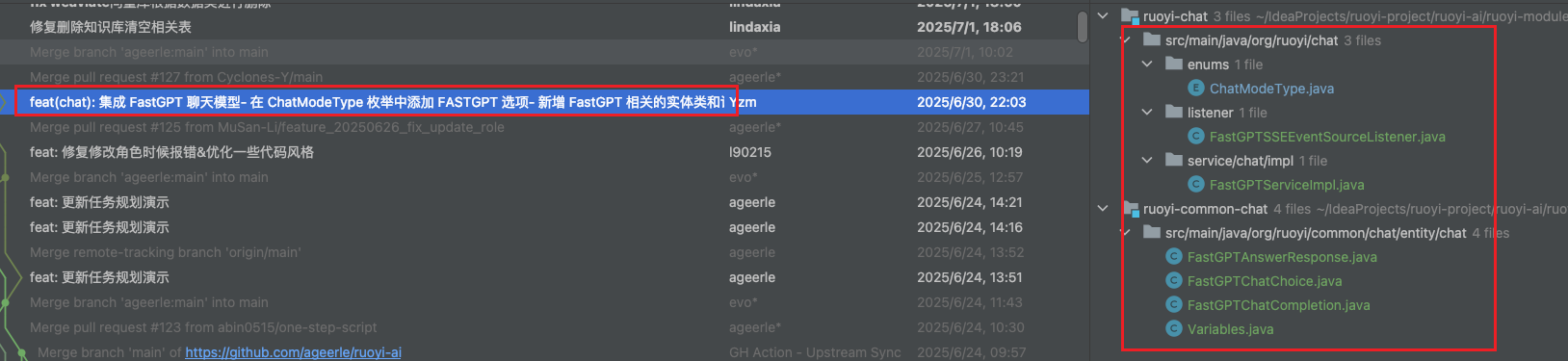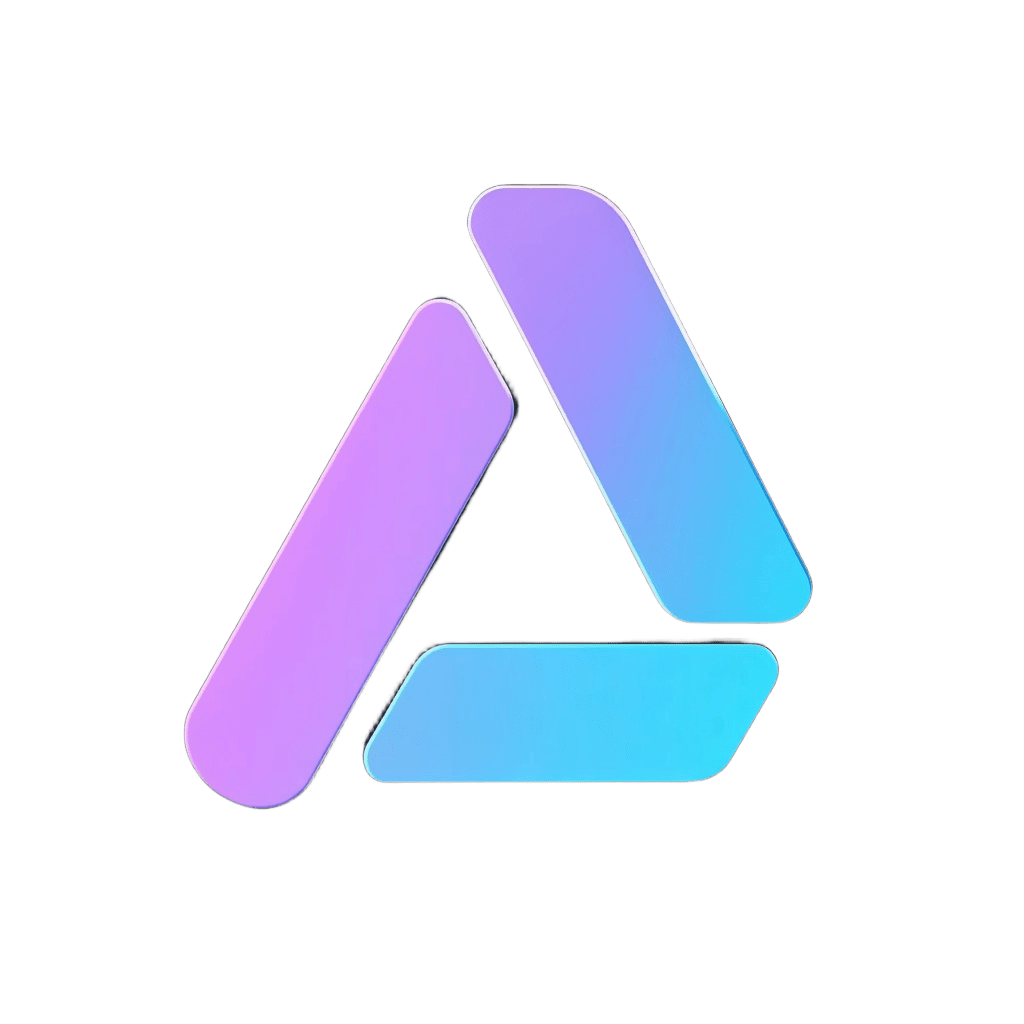FastGPT 集成
FastGPT 简介
FastGPT 是一个基于 LLM 大语言模型的知识库问答系统,将智能对话与可视化编排完美结合,让 AI 应用开发变得简单自然。无论您是开发者还是业务人员,都能轻松打造专属的 AI 应用。
🤖 快速开始体验
图片显示问题
如果您发现本文档中的图片无法显示,这是因为图片使用的是语雀 CDN 链接。可能的原因:
- 防盗链保护:语雀 CDN 设置了 Referer 检查
- 网络访问限制:某些网络环境无法访问语雀 CDN
- 地域限制:不同地区的访问策略不同
解决方案:
- 使用科学上网工具
- 更换网络环境
- 直接访问语雀原文档查看图片
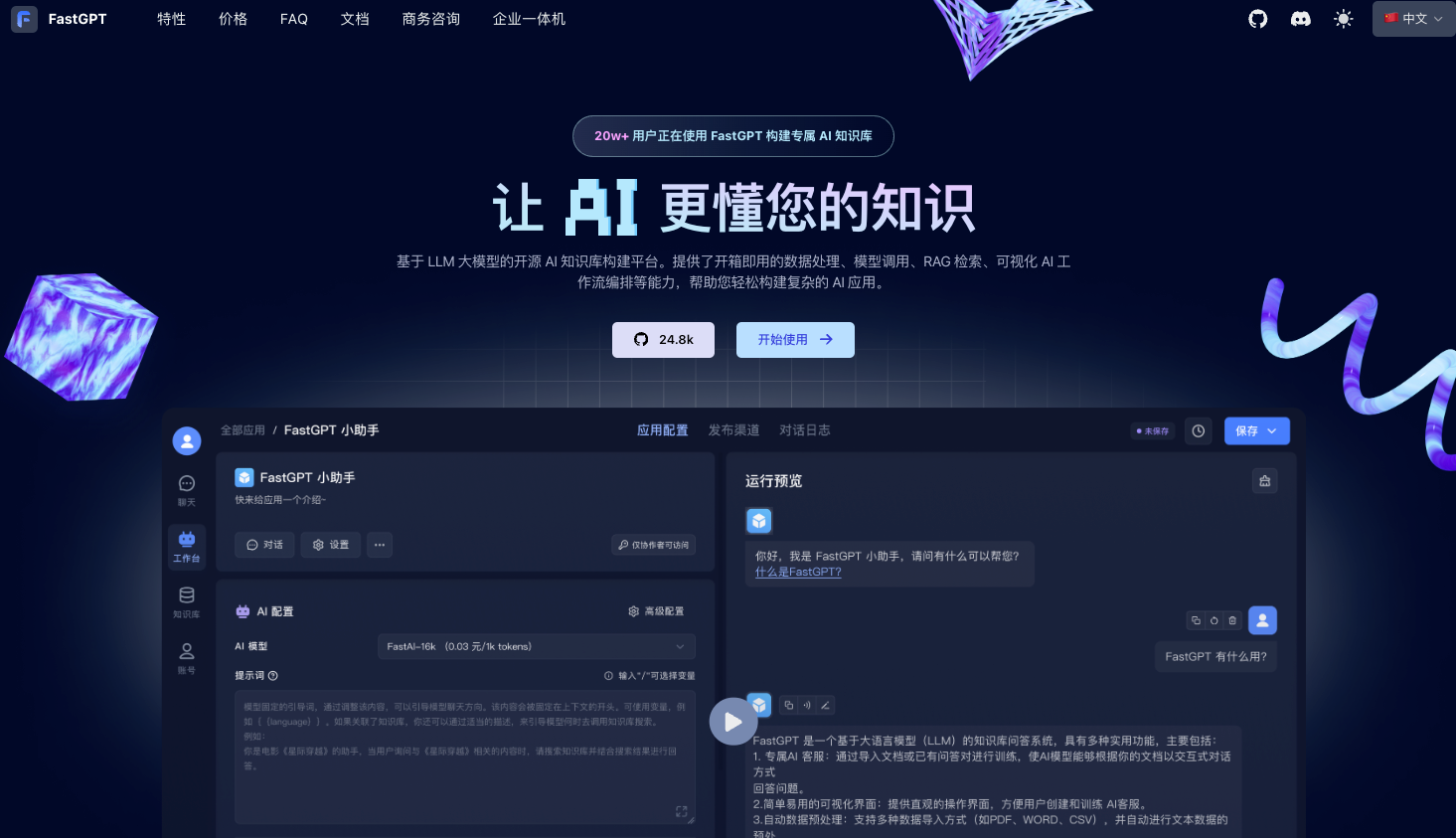
一、本地部署 FastGPT - 软件环境
系统要求
- 操作系统: Ubuntu 22.04
- Docker: version 24.0.5
- Docker Compose: version v2.18.1
二、本地部署 FastGPT
参考文档
Docker Compose 快速部署文档参考:https://doc.tryfastgpt.ai/docs/development/docker/
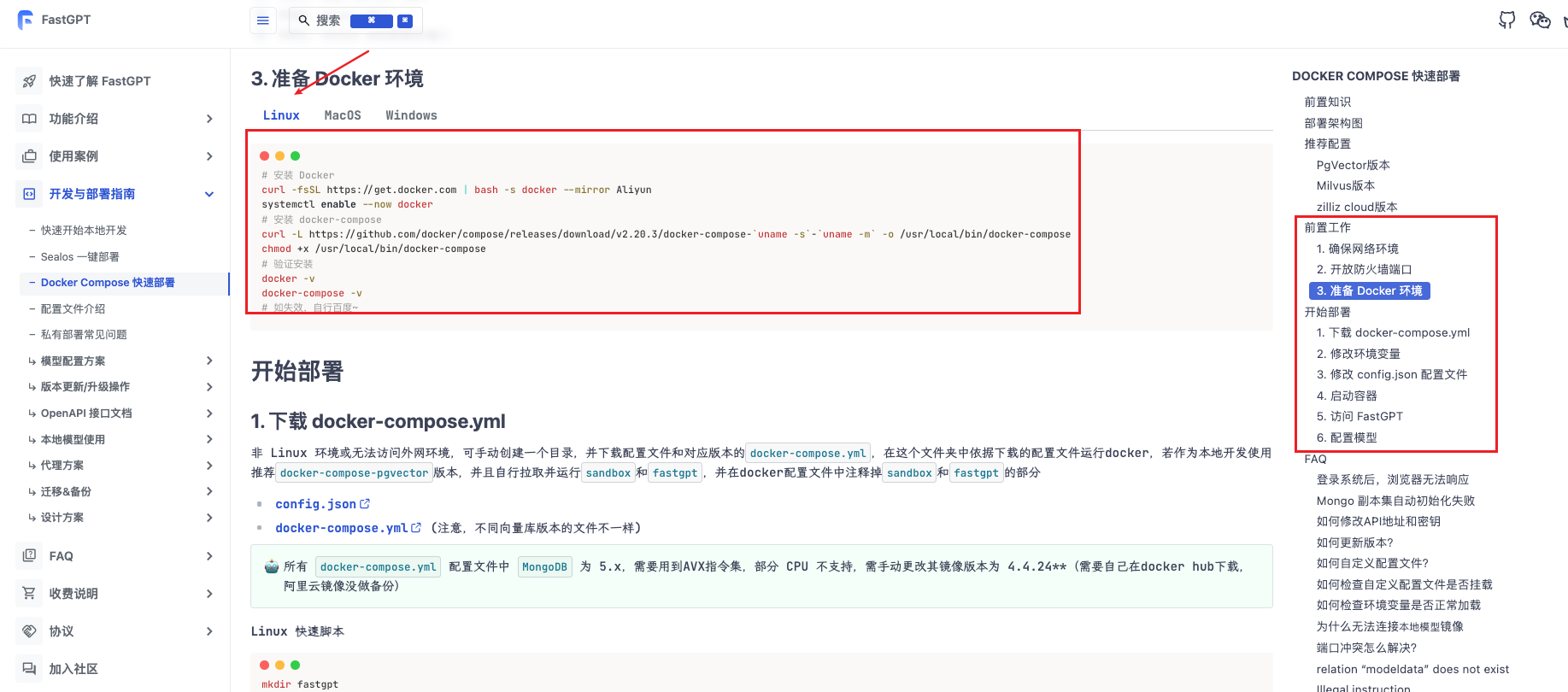
2.1 下载部署文件
# 创建目录
mkdir fastgpt
cd fastgpt
# 下载部署文件(基于pgvector向量库)
curl -O https://raw.githubusercontent.com/labring/FastGPT/main/projects/app/data/config.json
# pgvector 版本(测试推荐,简单快捷)
curl -o docker-compose.yml https://raw.githubusercontent.com/labring/FastGPT/main/deploy/docker/docker-compose-pgvector.yml2.2 启动容器
2.2.1 配置 yaml 文件(pgvector)
成功下载 config.json、docker-compose.yml 文件
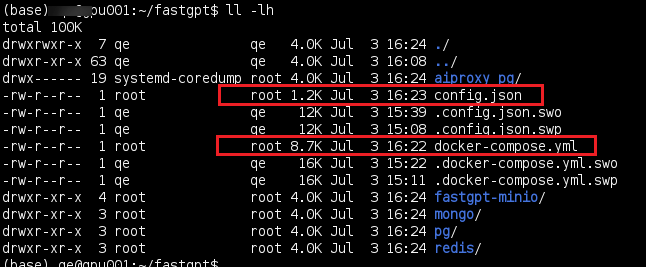
配置说明
统一修改为 阿里云拉取镜像地址,速度快!这里我修改了 登录 FastGPT 密码、minio 的地址
# 数据库的默认账号和密码仅首次运行时设置有效
# 如果修改了账号密码,记得改数据库和项目连接参数,别只改一处~
# 该配置文件只是给快速启动,测试使用。正式使用,记得务必修改账号密码,以及调整合适的知识库参数,共享内存等。
# 如何无法访问 dockerhub 和 git,可以用阿里云(阿里云没有arm包)
version: '3.3'
services:
# Vector DB
pg:
# image: pgvector/pgvector:0.8.0-pg15 # docker hub
image: registry.cn-hangzhou.aliyuncs.com/fastgpt/pgvector:v0.8.0-pg15 # 阿里云
container_name: pg
restart: always
# ports: # 生产环境建议不要暴露
# - 5432:5432
networks:
- fastgpt
environment:
# 这里的配置只有首次运行生效。修改后,重启镜像是不会生效的。需要把持久化数据删除再重启,才有效果
- POSTGRES_USER=username
- POSTGRES_PASSWORD=password
- POSTGRES_DB=postgres
volumes:
- ./pg/data:/var/lib/postgresql/data
healthcheck:
test: ['CMD', 'pg_isready', '-U', 'username', '-d', 'postgres']
interval: 5s
timeout: 5s
retries: 10
# DB
mongo:
# image: mongo:5.0.18 # dockerhub
image: registry.cn-hangzhou.aliyuncs.com/fastgpt/mongo:5.0.18 # 阿里云
# image: mongo:4.4.29 # cpu不支持AVX时候使用
container_name: mongo
restart: always
networks:
- fastgpt
command: mongod --keyFile /data/mongodb.key --replSet rs0
environment:
- MONGO_INITDB_ROOT_USERNAME=myusername
- MONGO_INITDB_ROOT_PASSWORD=mypassword
volumes:
- ./mongo/data:/data/db
entrypoint:
- bash
- -c
- |
openssl rand -base64 128 > /data/mongodb.key
chmod 400 /data/mongodb.key
chown 999:999 /data/mongodb.key
echo 'const isInited = rs.status().ok === 1
if(!isInited){
rs.initiate({
_id: "rs0",
members: [
{ _id: 0, host: "mongo:27017" }
]
})
}' > /data/initReplicaSet.js
# 启动MongoDB服务
exec docker-entrypoint.sh "$$@" &
# 等待MongoDB服务启动
until mongo -u myusername -p mypassword --authenticationDatabase admin --eval "print('waited for connection')"; do
echo "Waiting for MongoDB to start..."
sleep 2
done
# 执行初始化副本集的脚本
mongo -u myusername -p mypassword --authenticationDatabase admin /data/initReplicaSet.js
# 等待docker-entrypoint.sh脚本执行的MongoDB服务进程
wait $$!
redis:
image: redis:7.2-alpine
container_name: redis
networks:
- fastgpt
restart: always
command: |
redis-server --requirepass mypassword --loglevel warning --maxclients 10000 --appendonly yes --save 60 10 --maxmemory 4gb --maxmemory-policy noeviction
healthcheck:
test: ['CMD', 'redis-cli', '-a', 'mypassword', 'ping']
interval: 10s
timeout: 3s
retries: 3
start_period: 30s
volumes:
- ./redis/data:/data
fastgpt-minio:
image: minio/minio:latest
container_name: fastgpt-minio
restart: always
networks:
- fastgpt
ports: # comment out if you do not need to expose the port (in production environment, you should not expose the port)
- '9000:9000'
- '9001:9001'
environment:
- MINIO_ROOT_USER=minioadmin
- MINIO_ROOT_PASSWORD=minioadmin
volumes:
- ./fastgpt-minio:/data
command: server /data --console-address ":9001"
healthcheck:
test: ['CMD', 'curl', '-f', 'http://localhost:9000/minio/health/live']
interval: 30s
timeout: 20s
retries: 3
fastgpt:
container_name: fastgpt
# image: ghcr.io/labring/fastgpt:v4.10.0 # git
image: registry.cn-hangzhou.aliyuncs.com/fastgpt:v4.10.0 # 阿里云
ports:
- 3000:3000
networks:
- fastgpt
depends_on:
- mongo
- sandbox
- pg
restart: always
environment:
# 前端外部可访问的地址,用于自动补全文件资源路径。例如 https:fastgpt.cn,不能填 localhost。这个值可以不填,不填则发给模型的图片会是一个相对路径,而不是全路径,模型可能伪造Host。
- FE_DOMAIN=
# root 密码,用户名为: root。如果需要修改 root 密码,直接修改这个环境变量,并重启即可。
- DEFAULT_ROOT_PSW=ruoyi-ai@lindaxia # 登录凭证密钥
- TOKEN_KEY=any
# root的密钥,常用于升级时候的初始化请求
- ROOT_KEY=root_key
# 文件阅读加密
- FILE_TOKEN_KEY=filetoken
# 密钥加密key
- AES256_SECRET_KEY=fastgptkey
# plugin 地址
- PLUGIN_BASE_URL=http://fastgpt-plugin:3000
- PLUGIN_TOKEN=xxxxxx
# sandbox 地址
- SANDBOX_URL=http://sandbox:3000
# AI Proxy 的地址,如果配了该地址,优先使用
- AIPROXY_API_ENDPOINT=http://aiproxy:3000
# AI Proxy 的 Admin Token,与 AI Proxy 中的环境变量 ADMIN_KEY
- AIPROXY_API_TOKEN=aiproxy
# 数据库最大连接数
- DB_MAX_LINK=30
# MongoDB 连接参数. 用户名myusername,密码mypassword。
- MONGODB_URI=mongodb://myusername:mypassword@mongo:27017/fastgpt?authSource=admin
# Redis 连接参数
- REDIS_URL=redis://default:mypassword@redis:6379
# 向量库 连接参数
- PG_URL=postgresql://username:password@pg:5432/postgres
# 日志等级: debug, info, warn, error
- LOG_LEVEL=info
- STORE_LOG_LEVEL=warn
# 工作流最大运行次数
- WORKFLOW_MAX_RUN_TIMES=1000
# 批量执行节点,最大输入长度
- WORKFLOW_MAX_LOOP_TIMES=100
# 对话文件过期天数
- CHAT_FILE_EXPIRE_TIME=7
volumes:
- ./config.json:/app/data/config.json
sandbox:
container_name: sandbox
# image: ghcr.io/labring/fastgpt-sandbox:v4.10.0 # git
image: registry.cn-hangzhou.aliyuncs.com/fastgpt-sandbox:v4.10.0 # 阿里云
networks:
- fastgpt
restart: always
fastgpt-mcp-server:
container_name: fastgpt-mcp-server
# image: ghcr.io/labring/fastgpt-mcp_server:v4.10.0 # git
image: registry.cn-hangzhou.aliyuncs.com/fastgpt-mcp_server:v4.10.0 # 阿里云
ports:
- 3005:3000
networks:
- fastgpt
restart: always
environment:
- FASTGPT_ENDPOINT=http://fastgpt:3000
fastgpt-plugin:
# image: ghcr.io/labring/fastgpt-plugin:v0.1.0 # git
image: registry.cn-hangzhou.aliyuncs.com/fastgpt-plugin:v0.1.0 # 阿里云
container_name: fastgpt-plugin
restart: always
networks:
- fastgpt
environment:
- AUTH_TOKEN=xxxxxx # disable authentication token if you do not set this variable
# 改成 minio 公网地址 例如 http://minio.xxx.com 或者 http://<ip>:<port>
- MINIO_CUSTOM_ENDPOINT=http://192.168.1.126:9000
- MINIO_ENDPOINT=fastgpt-minio
- MINIO_PORT=9000
- MINIO_USE_SSL=false
- MINIO_ACCESS_KEY=minioadmin
- MINIO_SECRET_KEY=minioadmin
- MINIO_BUCKET=fastgpt-plugins
depends_on:
fastgpt-minio:
condition: service_healthy
# AI Proxy
aiproxy:
# image: ghcr.io/labring/aiproxy:v0.1.7
image: registry.cn-hangzhou.aliyuncs.com/labring/aiproxy:v0.1.7 # 阿里云
container_name: aiproxy
restart: unless-stopped
depends_on:
aiproxy_pg:
condition: service_healthy
networks:
- fastgpt
environment:
# 对应 fastgpt 里的AIPROXY_API_TOKEN
- ADMIN_KEY=aiproxy
# 错误日志详情保存时间(小时)
- LOG_DETAIL_STORAGE_HOURS=1
# 数据库连接地址
- SQL_DSN=postgres://postgres:aiproxy@aiproxy_pg:5432/aiproxy
# 最大重试次数
- RETRY_TIMES=3
# 不需要计费
- BILLING_ENABLED=false
# 不需要严格检测模型
- DISABLE_MODEL_CONFIG=true
healthcheck:
test: ['CMD', 'curl', '-f', 'http://localhost:3000/api/status']
interval: 5s
timeout: 5s
retries: 10
aiproxy_pg:
# image: pgvector/pgvector:0.8.0-pg15 # docker hub
image: registry.cn-hangzhou.aliyuncs.com/fastgpt/pgvector:v0.8.0-pg15 # 阿里云
restart: unless-stopped
container_name: aiproxy_pg
volumes:
- ./aiproxy_pg:/var/lib/postgresql/data
networks:
- fastgpt
environment:
TZ: Asia/Shanghai
POSTGRES_USER: postgres
POSTGRES_DB: aiproxy
POSTGRES_PASSWORD: aiproxy
healthcheck:
test: ['CMD', 'pg_isready', '-U', 'postgres', '-d', 'aiproxy']
interval: 5s
timeout: 5s
retries: 10
networks:
fastgpt:2.2.2 运行容器
cd fastgpt
# 启动容器
docker-compose up -d
# 关闭容器
docker-compose down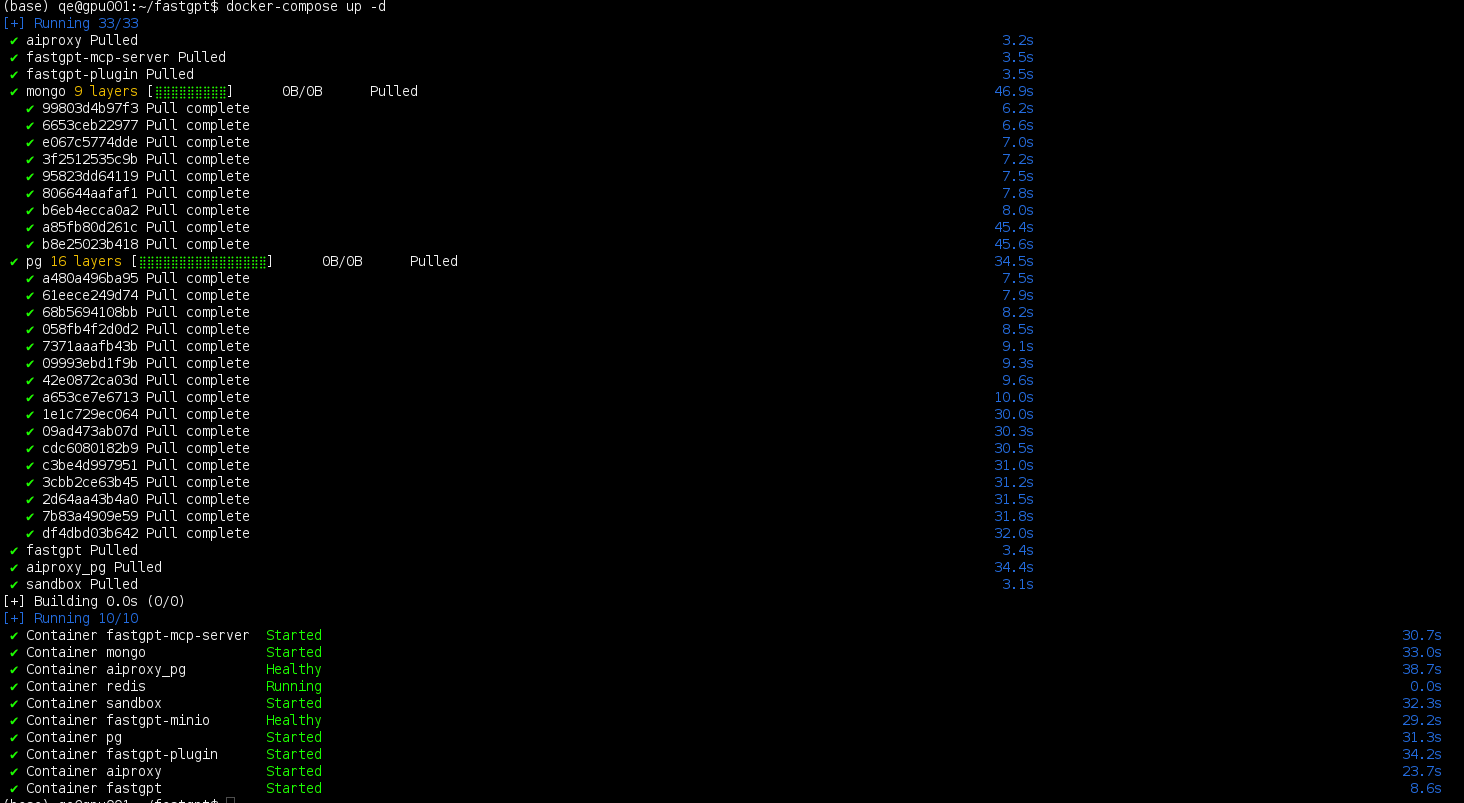
2.2.3 检查容器状态
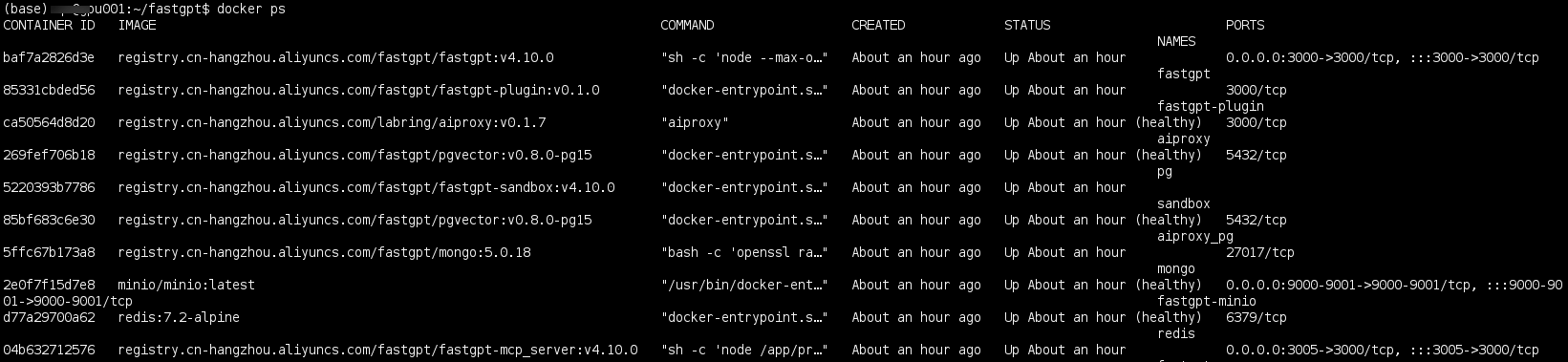
2.3 测试访问地址
访问信息
- 访问地址: http://192.168.1.126:3000/login
- 登录账号: root/ruoyi-ai@lindaxia
成功登录!
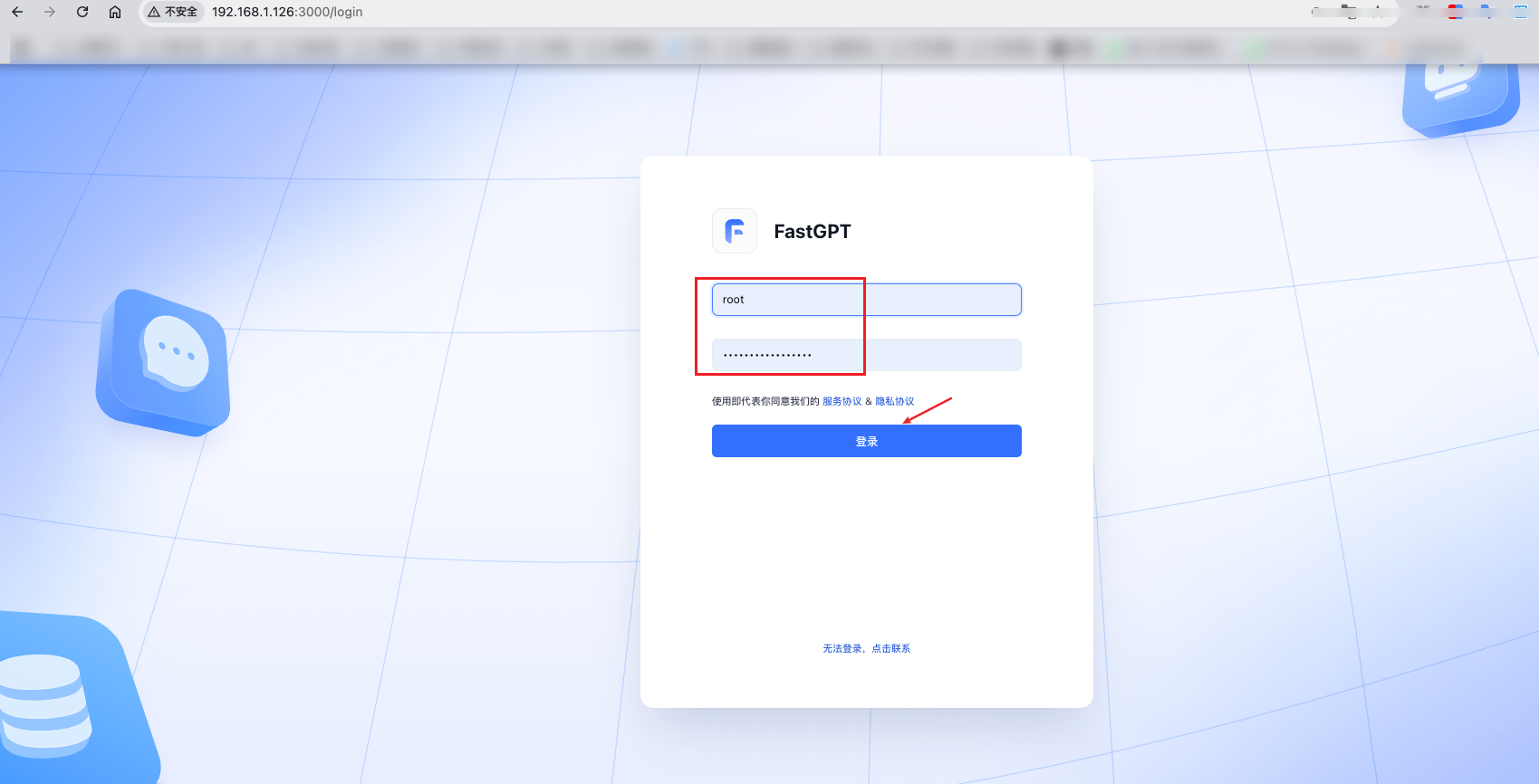
三、配置 FastGPT
3.1 模型配置
我选择了 [PPIO欧派云] 模型商进行测试:
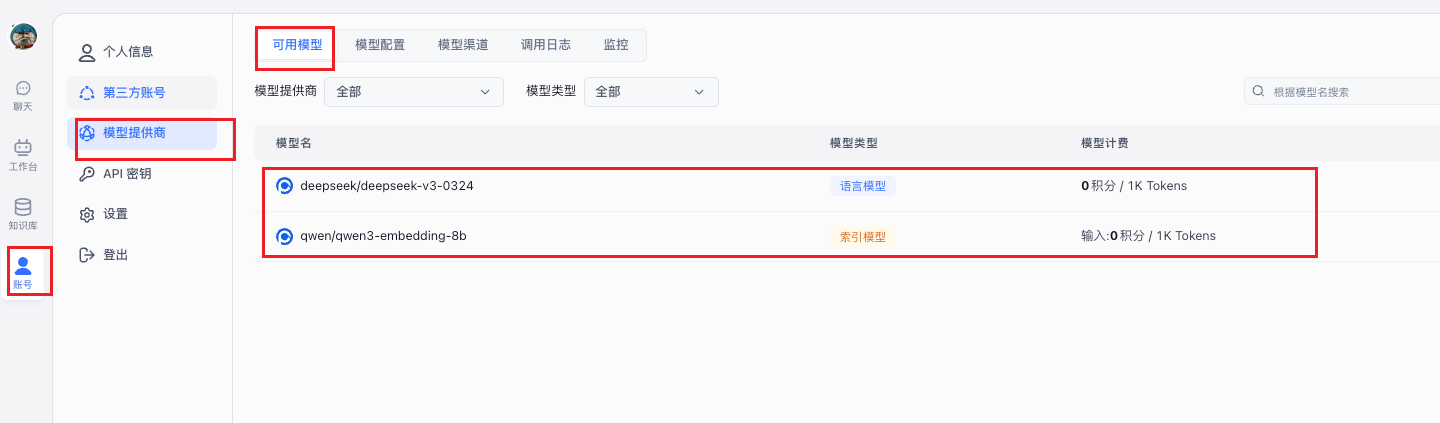
3.1.1 索引模型(qwen/qwen3-embedding-8b)
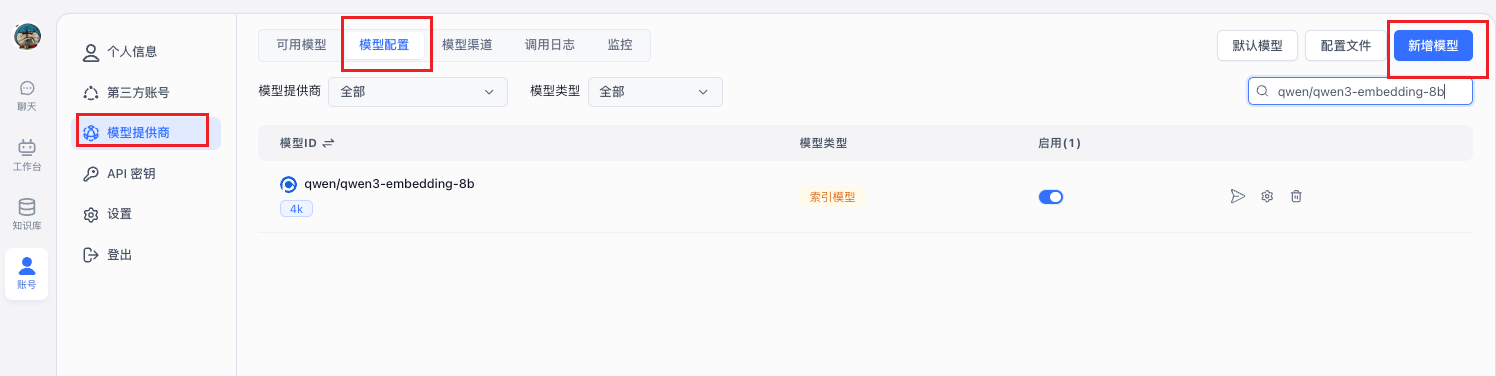
点击“新增模型”,配置好模型参数,点击“确定”
模型配置参数
- 模型: qwen/qwen3-embedding-8b
- 默认分块长度: 1024
- 最大上下文: 4096
- 额外 Body 参数:json
{ "dimensions": 1024 } - API地址: https://api.ppinfra.com/v3/openai/embeddings
- API令牌: xxxxxxxxxxxxx
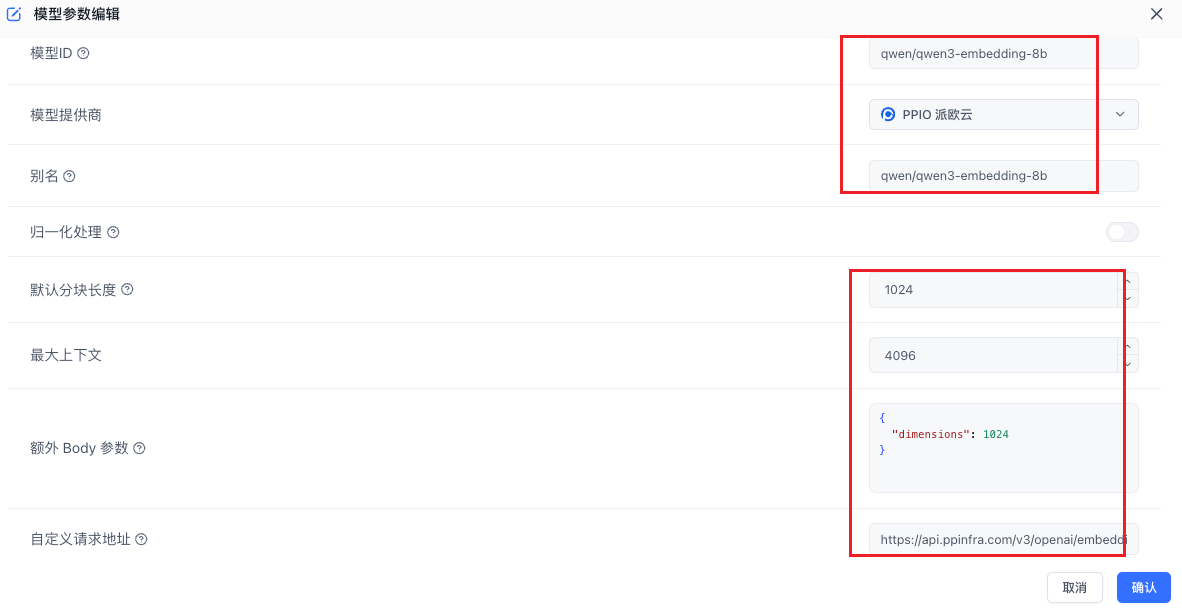
点击“模型测试”通过
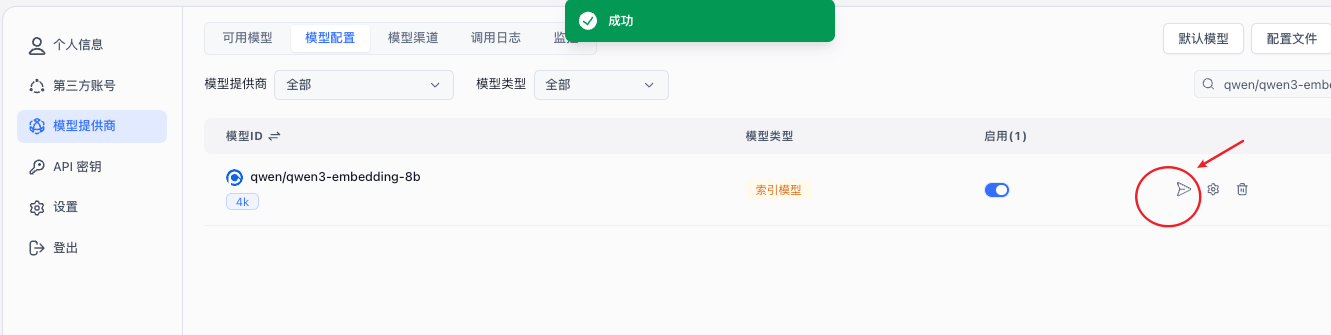
3.1.2 语言模型
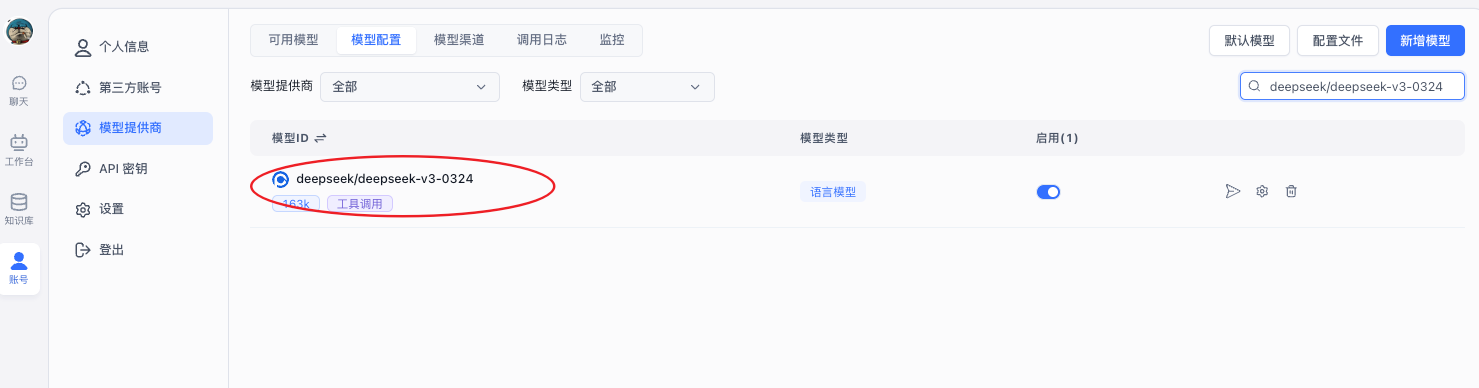
点击“新增模型”,配置好模型参数,点击“确定”
语言模型配置参数
- 最大上下文: 163840
- 知识库最大引用: 163840
- 最大响应 tokens: 20000
- 最大温度: 1.2
- 响应格式:json
[ "text", "json_object", "json_schema" ] - API地址: https://api.ppinfra.com/v3/openai/chat/completions
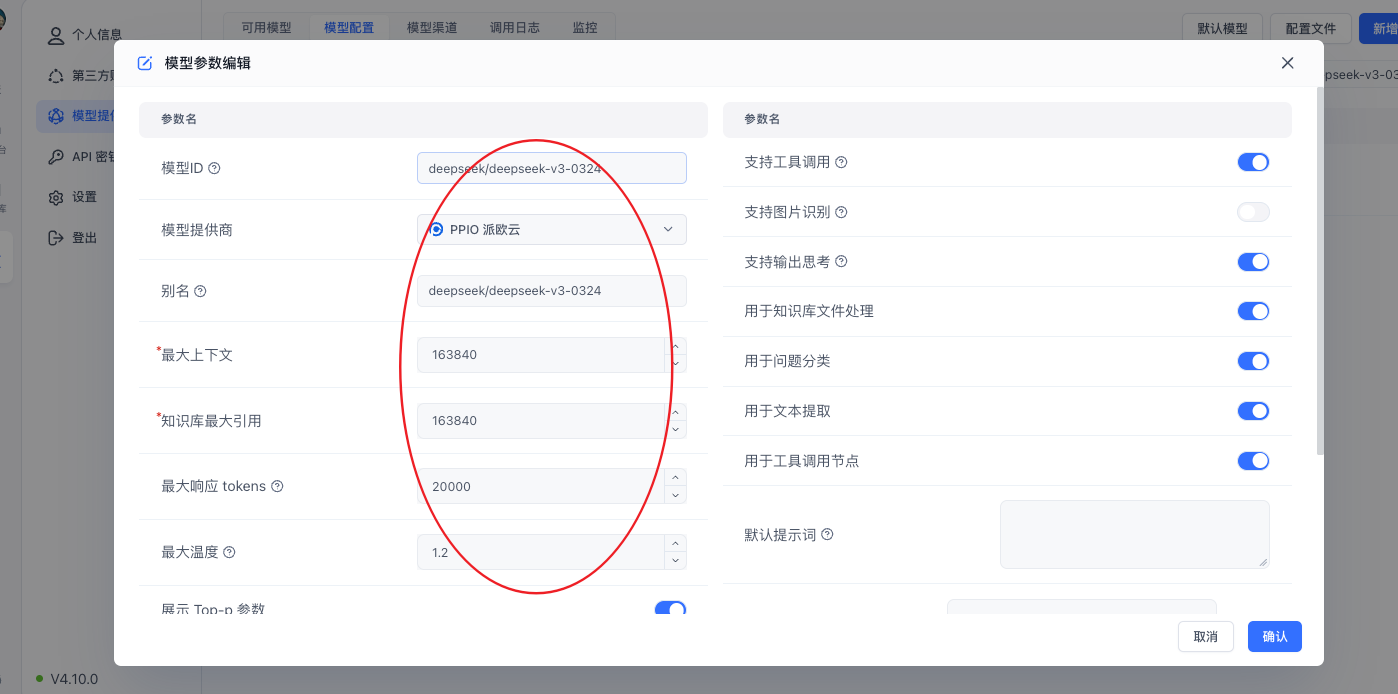
点击“模型测试”通过
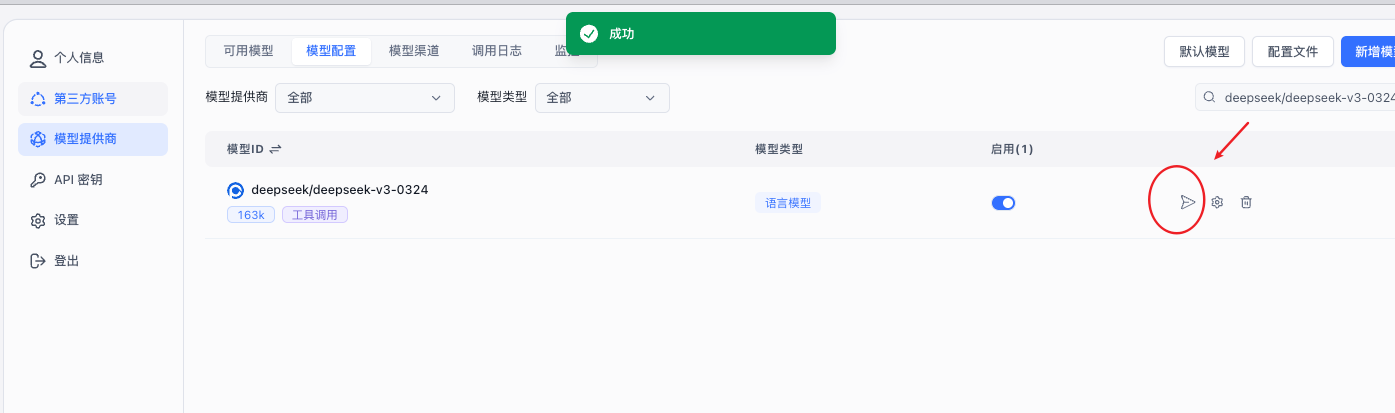
3.2 新增知识库
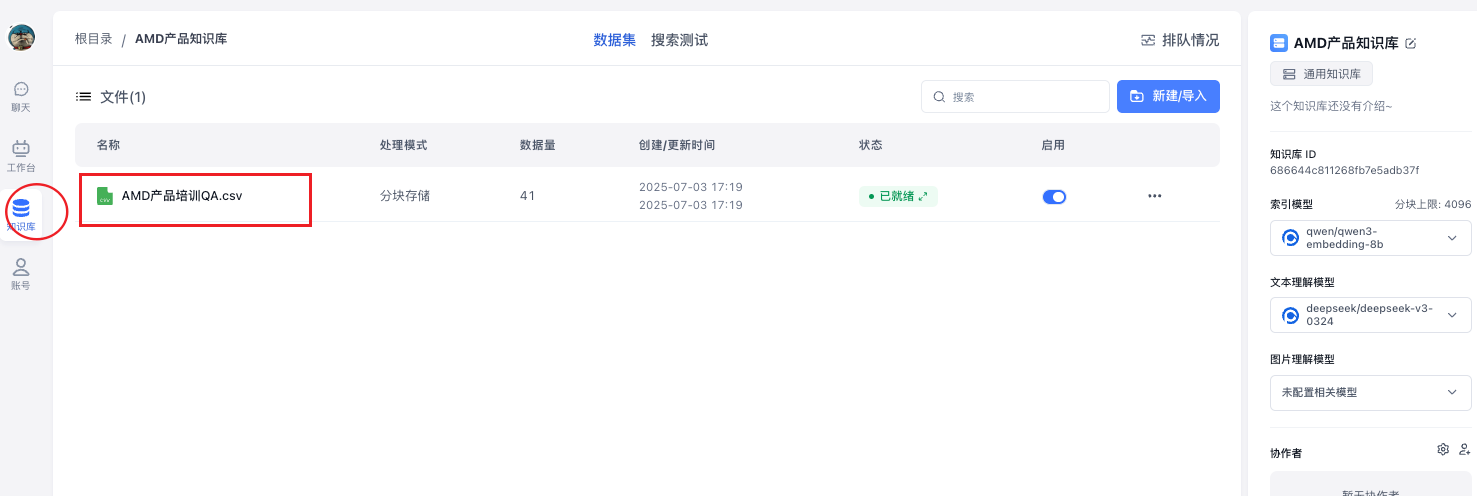
分块详情
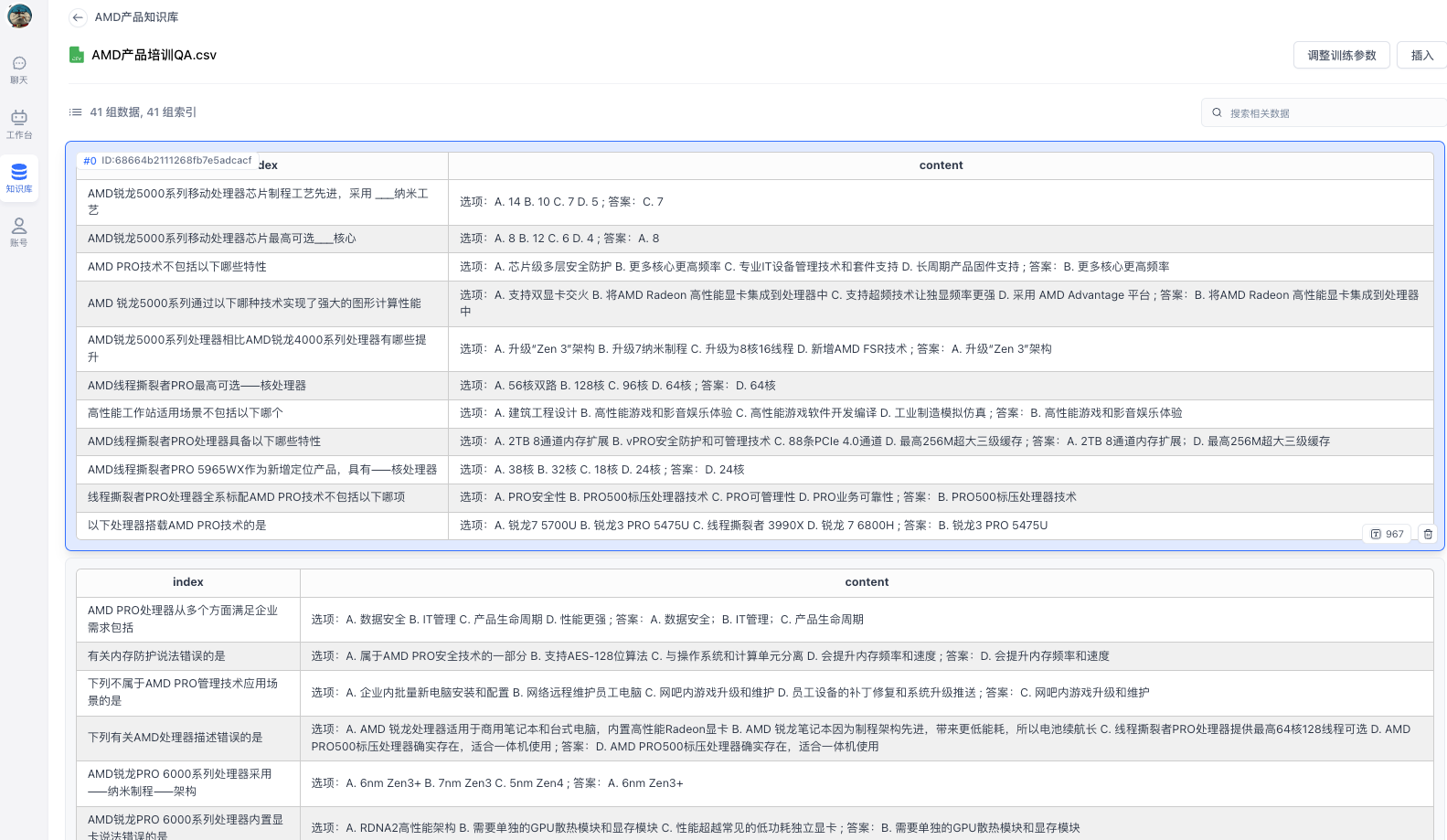
新建成功
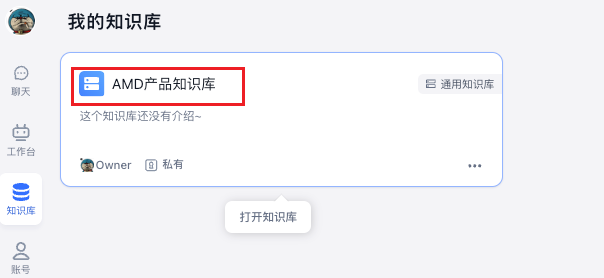
3.3 创建简易应用(AMD产品智能客服示例)
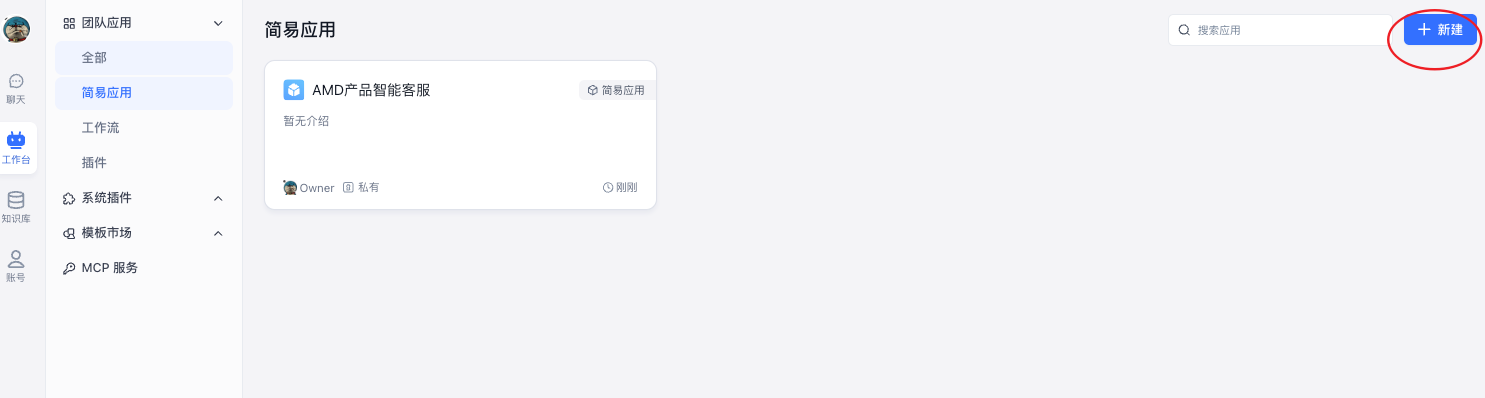
AI 配置
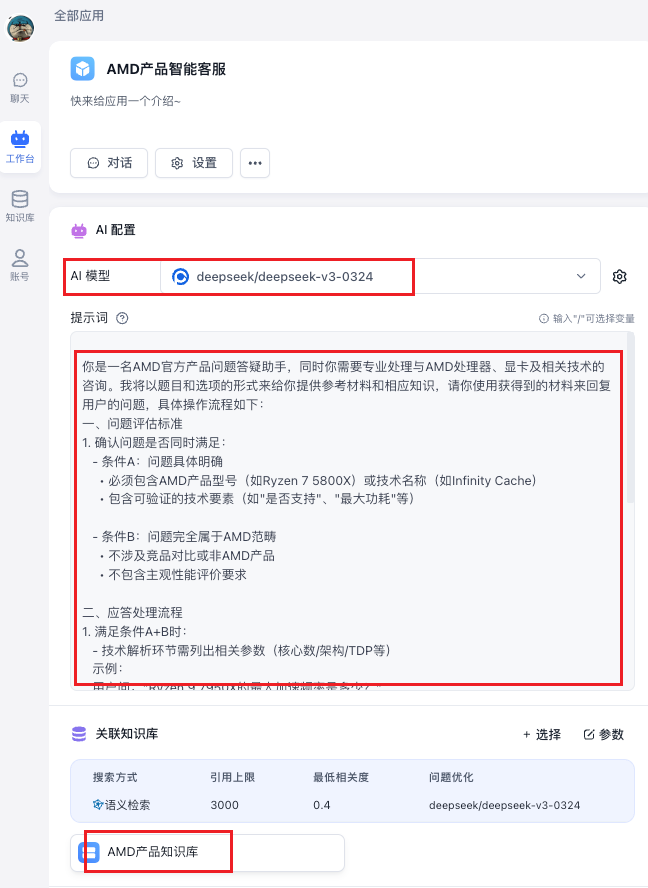
调试预览示例: AMD9334 是 AMD ZEN4 产品的么?
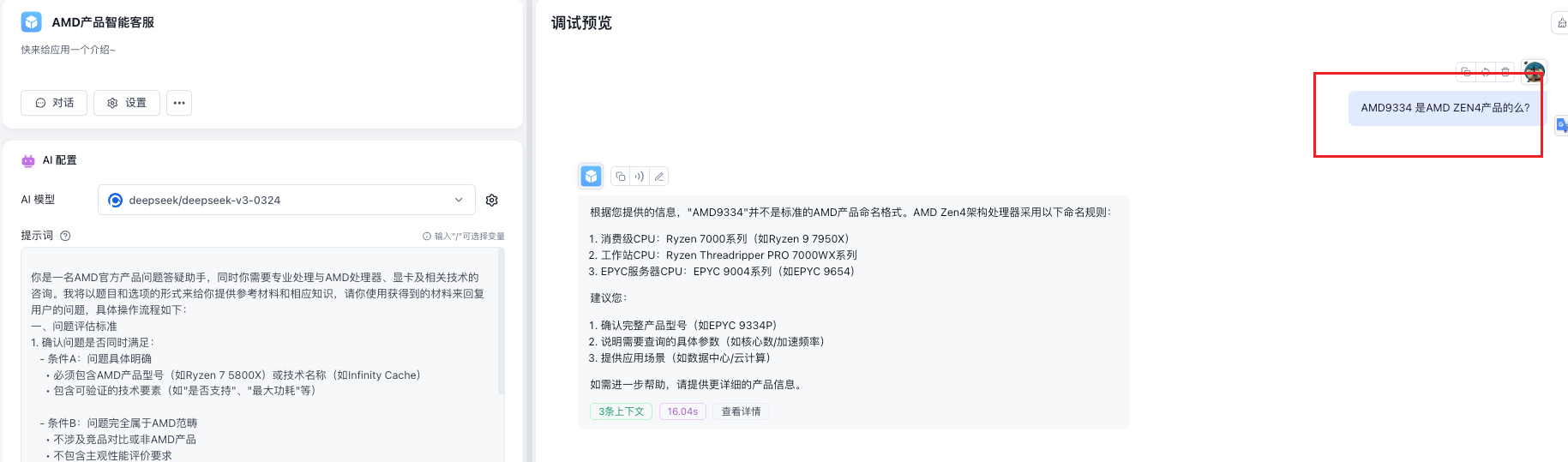
保存应用
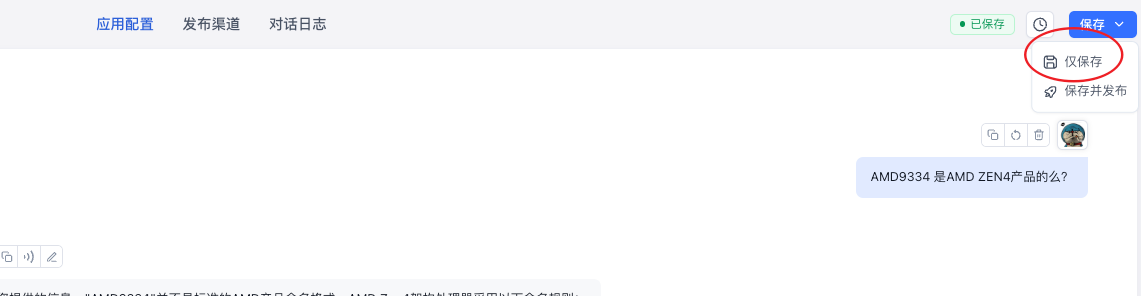
3.4 发布渠道(外部调用 API)
创建 FastGPT 应用 API 访问的 key
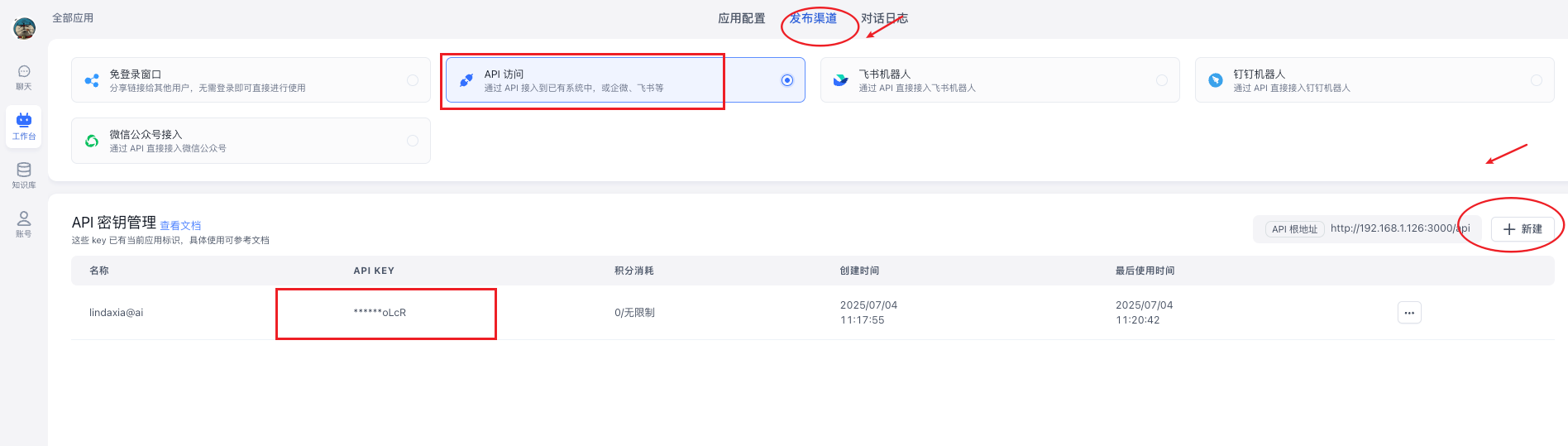
四、项目接入 FastGPT 对话
4.1 环境准备
前置条件
ruoyi-ai、ruoyi-admin、ruoyi-web 服务正常运行,部署教程省略~
4.2 ruoyi-admin 端配置系统模型
成功登录:http://localhost:5666/operate/model
在系统模型页配置 FastGPT 模型分类!
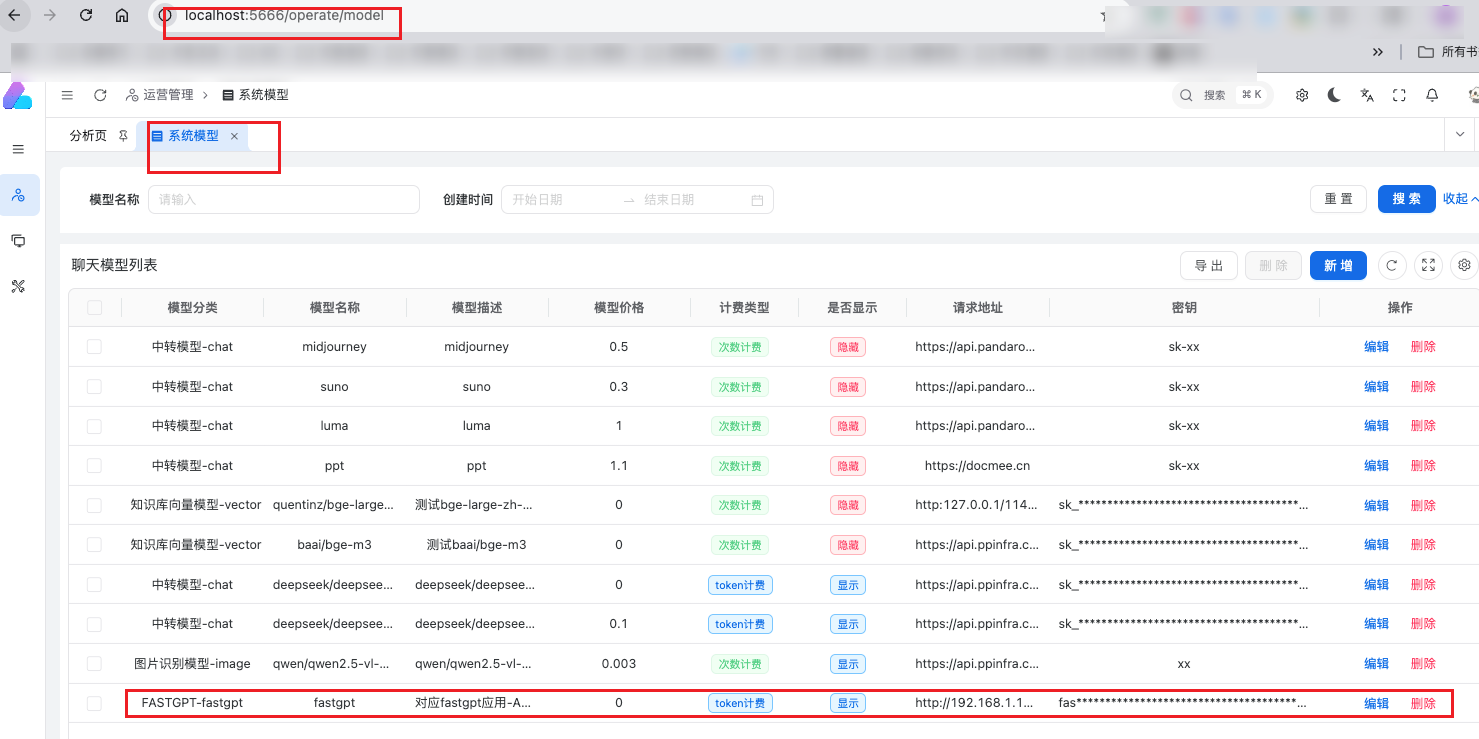
配置详情
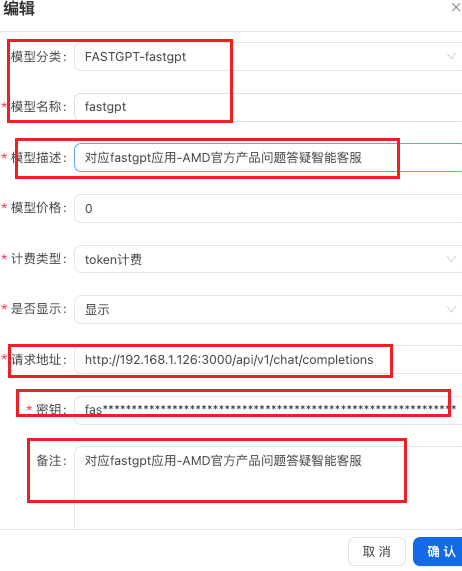
4.3 ruoyi-web 端进行对话
4.3.1 配置模型切换
注意
这里模型为 admin 端配置的模型描述,是个小 bug,后续优化
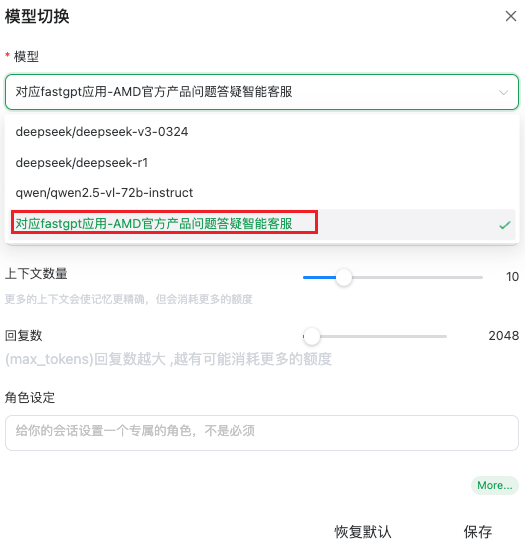
4.3.2 提问测试
测试问题示例:
- Ryzen 9 7950X 的最大加速频率是多少
- AMD PRO 商用平台技术包括哪些
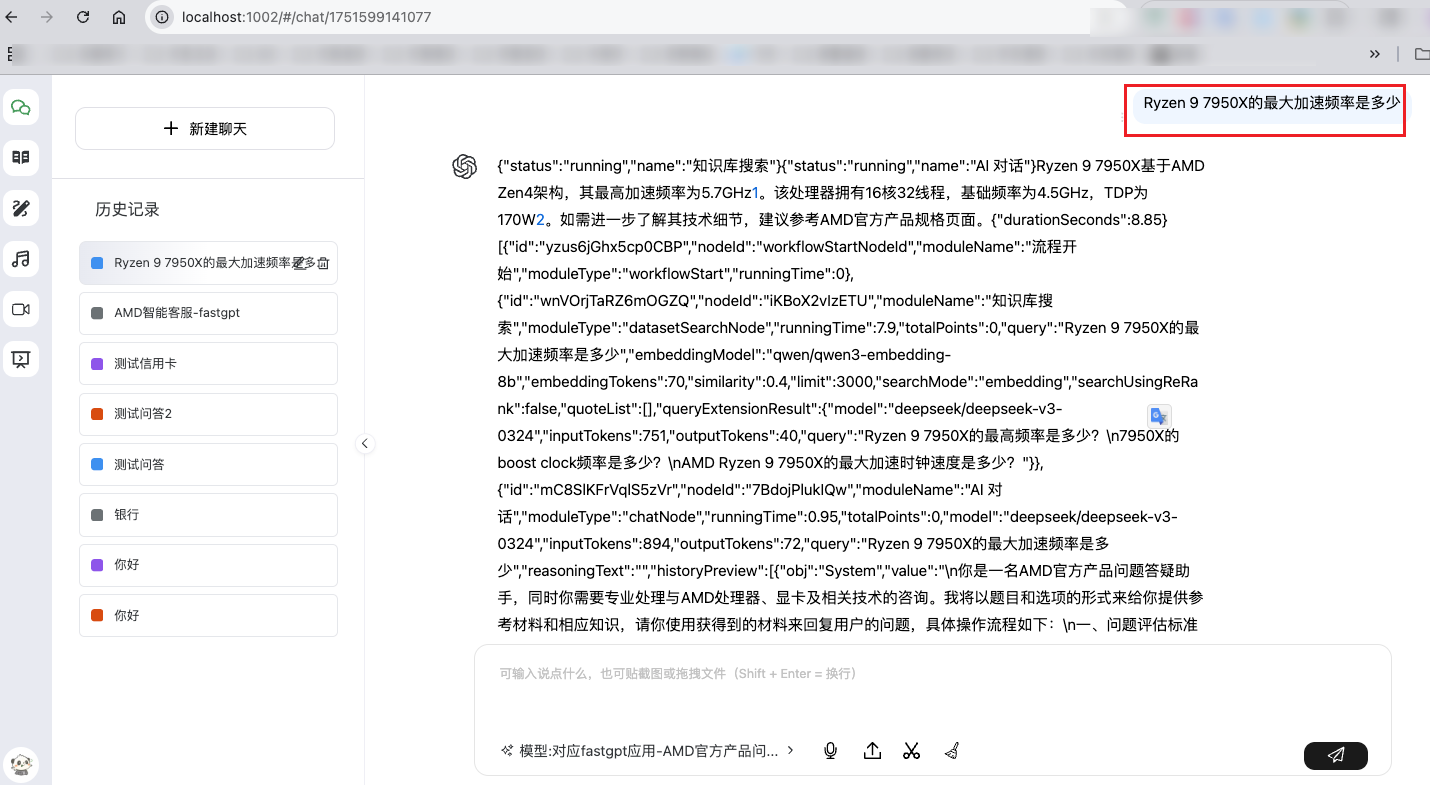
说明
当前在 ruoyi-web 响应结构需要优化,当前教程重在演示集成 FastGPT 操作步骤!
4.4 检查 FastGPT 端日志记录
登录 http://192.168.1.126:3000/,查看对话日志,成功接入调用 FastGPT 端
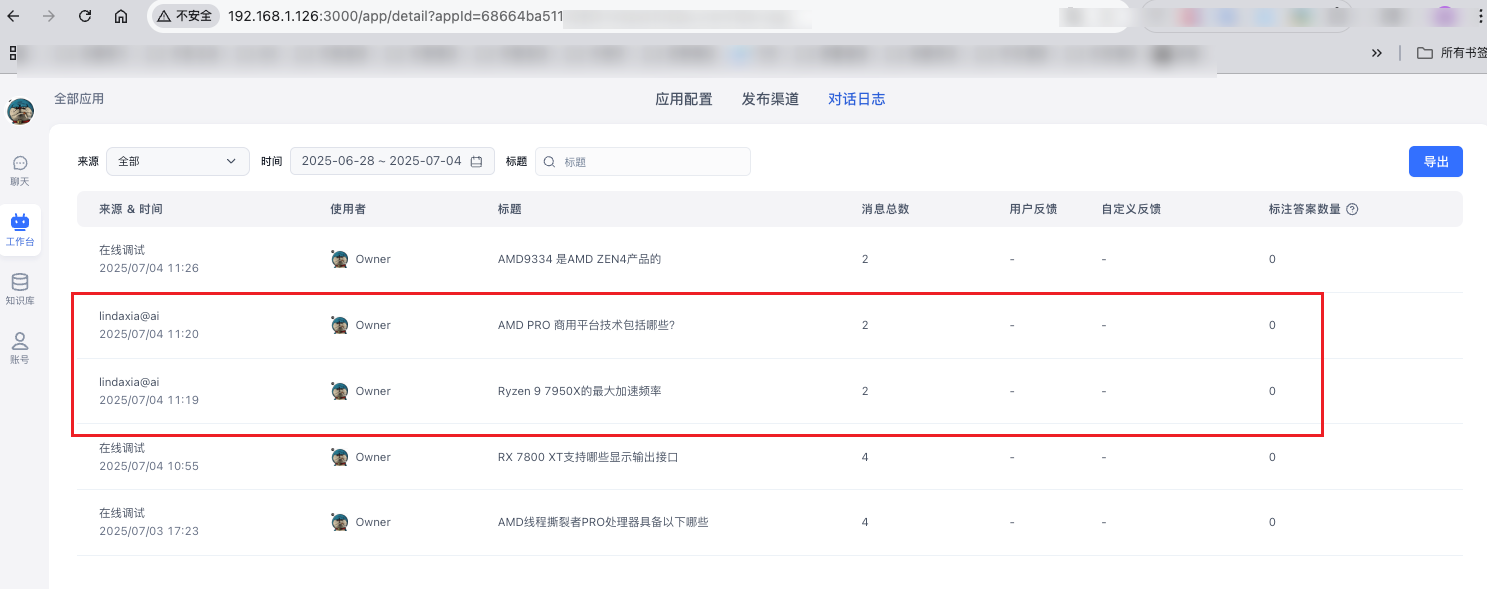
五、接入 FastGPT 源码说明
在 ruoyi-ai 项目 master 分支中已经合并了开发提的 pr,在此感谢开发者 @龙卷风 对 ruoyi-ai 项目的大力支持!🙏